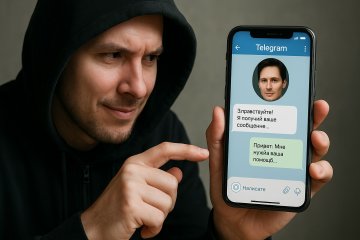Санкции, вот уже четыре года действующие в отношении Huawei, хоть и подкосили компанию, всё-таки не сломили её. Китайцы не только сделали собственный — и притом довольно неплохой — магазин приложений, но и разработали собственный способ установки сервисов Google в обход правил. В результате ими стало вполне себе комфортно пользоваться даже в отсутствие Гугл Плей. Ну, по крайней мере, такой образ фирменным смартфонам рисует сам производитель, однако никто почему-то не говорит о том, что перенести пароли с iPhone на Huawei без костылей практически невозможно. Впрочем, выход есть.

Huawei не поддерживает сервисы Google, и это большая проблема для желающих перенести пароли
⚡️ПОДПИСЫВАЙСЯ НА ТЕЛЕГРАМ-КАНАЛ СУНДУК АЛИБАБЫ И ПОКУПАЙ ТОЛЬКО ЛУЧШИЕ ТОВАРЫ С АЛИЭКСПРЕСС
Для работы с приложением требуются сервисы Google
Если вы собираетесь перейти с iPhone на Huawei (а такие люди действительно есть), вы должны знать, что перенести пароли из iCloud на Android напрямую можно только в том случае, если вы пересаживаетесь на смартфон с сервисами GMS. Тогда вы просто экспортируете пароли из Связки ключей в свой аккаунт Google, потом скачиваете Chrome на Андроид, авторизуетесь, и пароли синхронизируются.
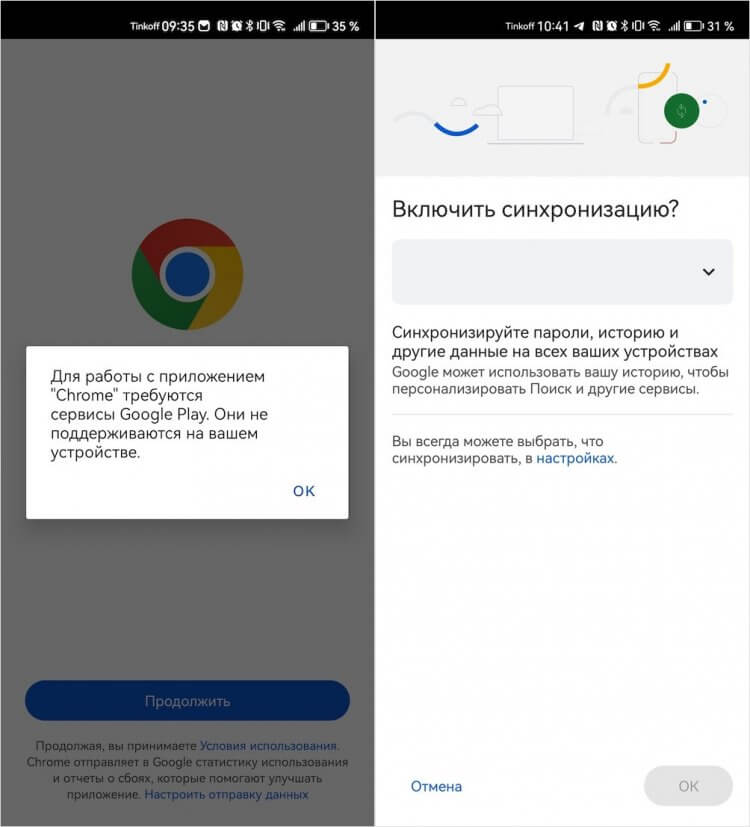
Вот так выглядит Google Chrome на смартфоне Huawei, скачанный APK-файлом
Но мы-то с вами в другой ситуации. Тут всё далеко не так просто, потому что браузер Chrome смартфоны Huawei не поддерживают. Вернее, установить-то его можно, а вот авторизоваться в своём аккаунте Google, чтобы синхронизировать пароли, которые вы туда загрузили, из-за отсутствия сервисов GMS уже не выйдет. Смартфон неизменно будет выдавать ошибку следующего содержания:
Для работы с приложением Chrome требуются сервисы Google Play. Они не поддерживаются на вашем устройстве.
Да, на смартфоны Huawei по умолчанию предустанавливается сервис Gbox, который имитирует среду GMS. Однако с Google Chrome он почему-то не работает. Сначала я думал, что это только моя проблема, но её изучение показало, что она распространена гораздо сильнее. Просто желающих пересесть с iPhone на Huawei не так много, и вопрос переноса паролей из Связки ключей в Chrome возникает у считанных единиц, вследствие чего решать его не берутся.
Как перенести пароли с Айфона на Андроид
Я решил проблему при помощи сервиса Gspace. Это аналог Gbox, который совместим с Chrome и позволяет ему синхронизироваться с аккаунтом Google. В результате вы можете получить все свои пароли с iPhone на смартфоне Huawei. Но для начала вам нужно вычленить их из Связки ключей. Проще всего это сделать обладателям компьютеров Mac, поскольку они по умолчанию предлагают возможность экспорта паролей.
- Откройте браузер Safari (подходит только версия 15.0 и выше) у себя на Mac;
- Нажмите «Файл» в верхней строке меню;
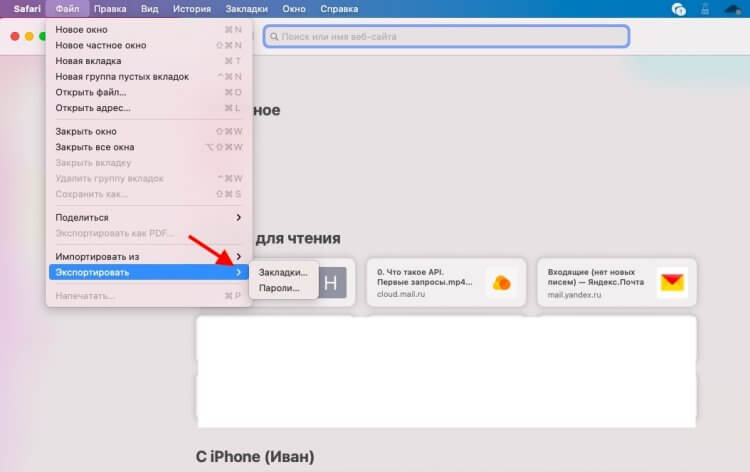
Такая кнопка будет доступна только в Safari Ver 15.0 и выше
- Выберите «Экспортировать» — «Пароли»;
- Введите код-пароль для авторизации в Связке ключей;
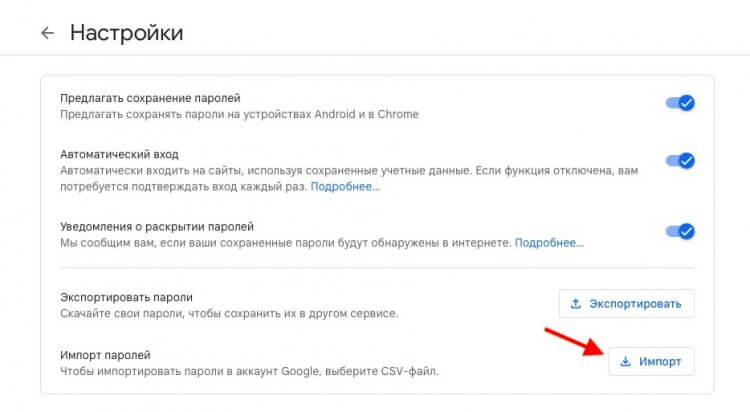
Файл с паролями можно будет загрузить нажатием по этой кнопке
- Скачайте CVS-файл с паролями себе на Mac;
- Перейдите на сайт passwords.google.com и авторизуйтесь;
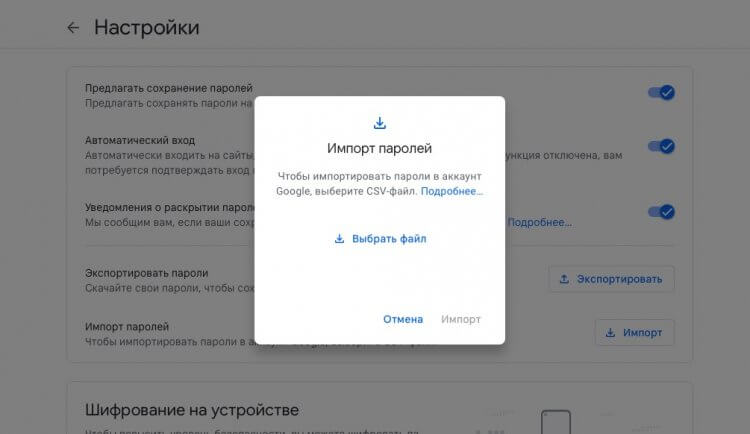
Просто перетяните файл с паролями сюда
- Нажмите на иконку настроек в правом верхнем углу и выберите «Импорт»;
- Выберите в проводнике файл с паролями и подтвердите его загрузку в профиль.
⚡️ПОДПИШИСЬ НА НАШ ТЕЛЕГРАМ-ЧАТ. ТАМ ТЕБЕ ОТВЕТЯТ НА ЛЮБЫЕ ВОПРОСЫ ОБ АНДРОИД И НЕ ТОЛЬКО
Перенос CVS-файла с паролями из Связки ключей в Google автоматически синхронизирует его с другими сохранёнными паролями. В иных условиях всё, что вам останется, — это авторизоваться в Chrome и пользоваться загруженными учётными данными. Но со смартфонами без сервисов GMS всё не так просто: Huawei не дает войти в Гугл-аккаунт. Поэтому нам нужно скачать Gspace, а потом ещё и хитрым способом загрузить на устройство Google Chrome.
Как запустить Google Play на Huawei
- Перейдите по этой ссылке и скачайте Gspace из AppGallery;
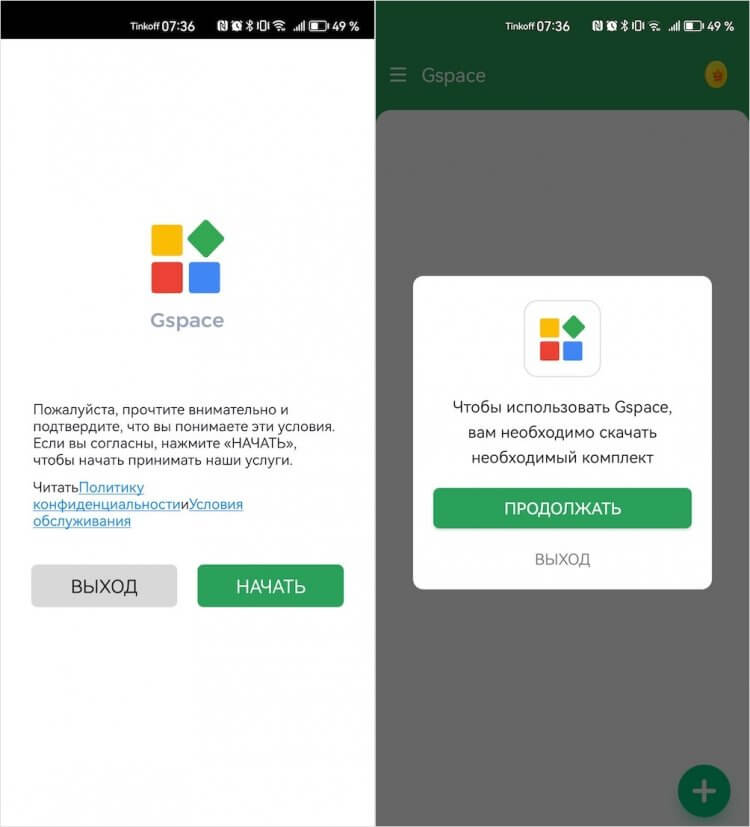
Возможно, приложению придётся скачать дополнительные файлы
- Запустите приложение, откройте боковое меню и войдите в свой аккаунт Google;
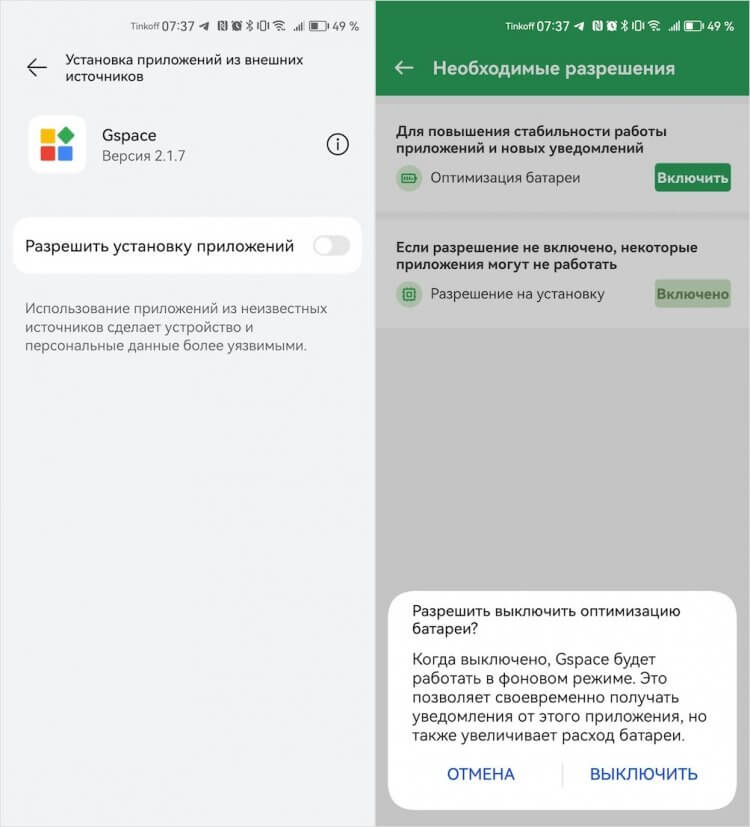
Не забудьте раздать все требуемые разрешения
- Теперь нажмите на иконку ЛЮБОГО приложения, которое у вас ещё НЕ УСТАНОВЛЕНО;

Нажмите на иконку любого приложения и попадёте в Google Play
- Вы попадёте в Google Play и вместо того, чтобы скачивать это приложение нажмите на кнопку поиска и введите в строке Chrome;
- Скачайте Google Chrome себе на смартфон;
- После того, как браузер появится в Gspace, нажмите на него и удерживайте до появления контекстного меню;
- Нажмите «Добавить ярлык», чтобы иконка приложения появилась на рабочем столе;
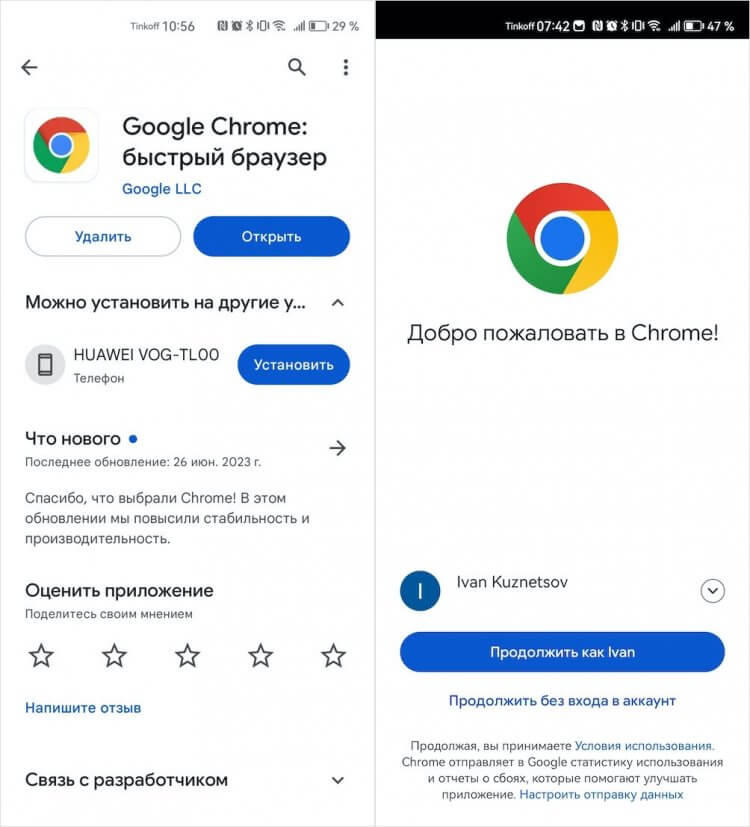
Скачайте Chrome и открывайте его: теперь он позволит пройти авторизацию в аккаунте Google
- Запустите Chrome и авторизуйтесь в своём аккаунте Google (авторизация пройдёт успешно), и все пароли, импортированные из Связки ключей, станут вам доступны без ограничений.
Несмотря на то что провернуть все эти манипуляции не так уж и сложно, данный способ всё равно является своего рода компромиссом. Всё дело в том, что Chrome у вас на смартфоне будет работать строго через Gspace, и каждый запуск будет занимать чуть больше времени. Да, это всего 1,5-2 секунды, но удобства все эти редиректы точно не добавляют. Кроме того, есть и другой недостаток, пожалуй, куда более существенный.
⚡️ПОДПИСЫВАЙСЯ НА НАШ КАНАЛ В ДЗЕНЕ И ЧИТАЙ ЛУЧШИЕ СТАТЬИ НАШИХ АВТОРОВ БЕСПЛАТНО
Он заключается в обилии рекламы в Gspace. Даже если вы будете открывать Chrome с ярлыка, вынесенного на рабочий стол, примерно каждый второй запуск будет предварять ещё и рекламная вставка. Её можно тут же закрыть, но это лишнее действие довольно сильно надоедает, и хочется просто отказаться от такого костыля. А вот заблокировать рекламу через DNS, у меня не получилось. Видимо, Gspace формирует такую среду, на которую адблок не распространяется. Поэтому остаётся только покупать платную подписку, которая всю рекламу убирает.